Si vous ne voyez pas vos e-mails dans Mail sur Mac
Si vous ne voyez pas certains e-mails parce que Mail ne les affiche pas, essayez ces solutions.
Sélectionner votre boîte aux lettres dans la barre latérale
Pour afficher les messages d’une boîte aux lettres, sélectionnez-la dans la barre latérale de la fenêtre Mail.
Si vous ne voyez pas la barre latérale :
Dans le menu Présentation, choisissez Afficher la barre latérale.
Ou appuyez sur Contrôle + Commande + S.
Si vous voyez la barre latérale, mais que votre boîte aux lettres n’y figure pas :
Assurez-vous que le compte de messagerie est activé : dans le menu Mail de la barre des menus, choisissez Réglages (ou Préférences), puis cliquez sur Comptes. Sélectionnez votre compte sur la gauche, puis vérifiez que l’option « Activer ce compte » est sélectionnée.
Assurez-vous que votre boîte aux lettres n’est pas masquée dans une section de la barre latérale. Passez le pointeur sur le nom d’une section pour afficher une flèche d’expansion à côté. Cliquez ensuite sur la flèche pour masquer ou afficher les éléments de cette section. Dans cet exemple, les éléments de la section Favoris de la barre latérale sont masqués sur l’image de gauche et affichés sur l’image de droite :
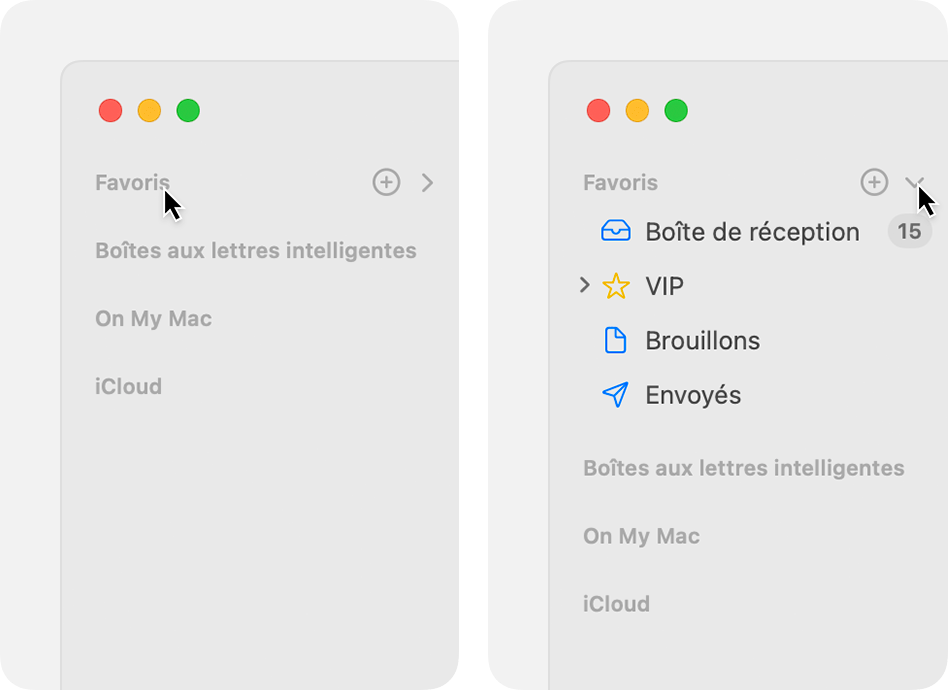
Vérifier le filtrage des messages
Si vous utilisez le filtrage des messages, Mail peut masquer certains messages, par exemple ceux qui ont déjà été lus ou qui ne vous sont pas adressés. Si le filtrage est activé, vous pouvez le désactiver :
Dans le menu Présentation, choisissez Filtrer > Désactiver le filtre de messages.
Vous pouvez également appuyer sur Commande + L.
Cliquez sur le dans la barre d’outils pour effectuer la même opération:
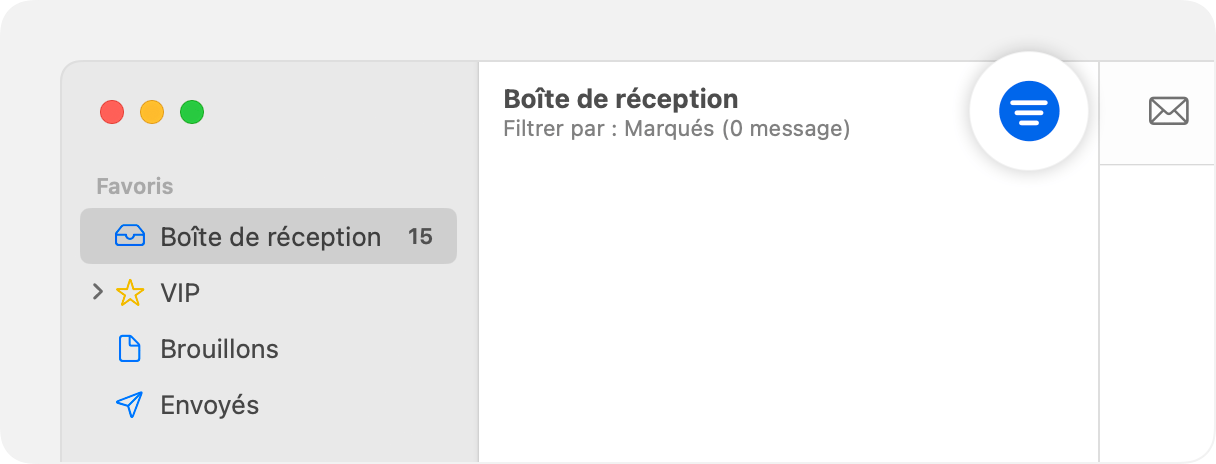
Vérifier le réglage des catégories d’e-mails
Sous macOS Sequoia 15.4 ou version ultérieure, Mail propose un filtrage supplémentaire basé sur des catégories. En haut de votre liste de messages, si la fenêtre Mail affiche une rangée de boutons nommés Principale, Transactions, Alertes et Publicités, cette fonctionnalité est activée.
Pour afficher tous vos messages au lieu de ceux de la catégorie sélectionnée, procédez comme suit :
Cliquez sur le bouton de la catégorie sélectionnée (par exemple Principale) afin de désactiver le filtrage pour cette catégorie. Le bouton Tous les e-mails apparaît alors, indiquant que Mail affiche tous les messages de votre boîte de réception.
Vous pouvez également désactiver la fonctionnalité de catégories : cliquez sur le dans la barre d’outils de Mail, puis désélectionnez Afficher les catégories d’e-mails. Ce réglage est également disponible dans le menu Présentation de la barre des menus.

Vérifier le dossier Courrier indésirable
Sélectionnez Courrier indésirable dans la barre latérale. Si les messages manquants s’y trouvent, vous pouvez les déplacer vers votre boîte de réception ou les marquer comme n’étant pas indésirables. Découvrez comment gérer les e-mails indésirables.
Vérifier si des expéditeurs sont bloqués
Si vous avez bloqué l’expéditeur ou l’expéditrice d’un message, il se peut que Mail ait déplacé le message dans la Corbeille. Vous pouvez sélectionner Corbeille dans la barre latérale pour afficher les messages qu’elle contient. Pour afficher votre liste d’expéditeurs et d’expéditrices bloqués :
Dans le menu Mail, choisissez Réglages.
Cliquez sur Courrier indésirable.
Cliquez sur Bloqués.
Vérifier les règles de messagerie
Les règles de messagerie permettent de définir quels messages sont affichés ou non dans une boîte aux lettres. Si vous avez créé des règles de messagerie, vous pouvez les modifier ou les désactiver dans les réglages de Mail :
Dans le menu Mail, choisissez Réglages.
Cliquez sur Règles.
Rechercher des messages
Si vous ne savez pas quelle boîte aux lettres contient vos messages, utilisez le champ de recherche de Mail pour retrouver vos messages. Vous pouvez ensuite sélectionner une boîte aux lettres dans la barre latérale pour limiter votre recherche à cette boîte.
Si la recherche ne fonctionne pas comme prévu, reconstruisez la boîte aux lettres :
Sélectionnez la boîte aux lettres dans la barre latérale.
Dans le menu Boîte aux lettres, choisissez Reconstruire.
Mettre à jour macOS
Mettez à jour macOS sur votre Mac, puis vérifiez à nouveau vos e-mails.
S’assurer que Mail reçoit des messages
Si vous ne savez pas si vous avez reçu les messages manquants, assurez-vous que Mail reçoit des messages. Découvrez la marche à suivre si vous ne recevez pas d’e-mails.